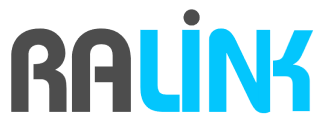Uputstvo za korišćenje A1 fiskalnih kasa
Na ovoj stranici se nalaze uputstva za rad na A1 fiskalnim kasama – modelima V2 Pro, Saturn 1000 i D2 Mini.
Kroz jednostavne korake vodič će vam pomoći da brzo savladate osnovne i napredne funkcije uređaja.
U uputstvima ćete pronaći:
Kako pravilno uključiti kasu i uneti kasire
Kucanje fiskalnih i gotovinskih računa
Unos artikala i promene u cenovniku
Postupak refundacije i storniranja
Izveštaje i pretragu dokumenata
Ova praktična uputstva su napravljena da olakšaju svakodnevni rad, bilo da ste novi korisnik ili već imate iskustva.
Za dodatna pitanja ili tehničku pomoć, uvek se možete obratiti našem Ralink servisu i korisničkoj podršci.
D2Mini – taster se nalazi sa prednje strane kase, dovoljno ga je kratko pritisnuti.
V2PRO, Saturn 1000 – taster se nalazi bočno, sa leve strane kase.
Kada se kasa uključi, prstom pomeriti ekran u levu stranu. Na displeju će se pojaviti ikonice PENprocesor i PEN pos. Pokrenuti PENprocesor i u polje PIN, pritisnuti taster UNESI i uneti PIN vašeg bezbednosnog elementa (npr.0107), te pritisnuti taster NASTAVI. Ako je PIN bezbednosnog elementa ispravno upisan, sva poolja koja su prikazana biće otkačena kvačicom (Čitač kartice prisutan, Pronađen bezbednosni element, PIN, Inicijalizovan). Na radnu površinu vratiti se pritiskom na kružić koji se nalazi dole u sredini.
Isključivanje kase: isti taster je potrebno pritisnuti i zadržati dok se na ekranu kase ne pojavi poruka„Reboot“ i „Power off“. Izabrati POWER OFF.
Dimenzije termo rolni: 58mm
Napomena: V2PRO i Saturn 1000 su baterijske kase koje se dopunjuju strujnim adapterom po potrebi.
Za ulazak pokrenuti ikonicu PENpos. Kada se prozor otvori potreno je pritiskom na PRIJAVA prijaviti kasira.
Napomena: Ime kasira može se dodati odabirom ikonice ŠIFARNICI (nalazi se na ekranu gore na sredini), zatim izabrati podikonicu Kasiri i kada se to polje otvori u desnom gornjem uglu se nalazi simbol plus (+). Pritiskom na + dodaje se novi Kasir. Potrebno je dodeliti mu šifru i njegov naziv (npr. Šifra: 1, Naziv: Petar). Ispod naziva, potrebno ga je ostaviti u režimu Aktivan. Nakon toga, kako bismo sačuvali navedeno potrebno je pritisnuti ikonicu disketa (nalazi se u gornjem desnom uglu). Iz ove opcije izlazimo strelicom (nalazi se u gornjem levom uglu).
Kada smo odabrali Kasira, prelazimo u Prodaju. Da bismo izvršili prodaju, preko numeričke tastature, pozivamo artikal po prethodno dodeljenom broju, zatim pritiskamo taster PLU. Za dodavanje svakog narednog artikla potrebno je uneti njegovu šifru i zatim pritisnuti taster PLU. U levom uglu ekrana pojavljuje se naziv artikla, količina i njegova cena. Nakon toga prelazimo na stavku PLAĆANJE (donji desni ugao). Prelazimo u drugi ekran gde ćemo u levom uglu videti iznos u polju GOTOVINA, a samim tim ukoliko je potrebno odabrati neki drugi vid plaćanja (Platna kartica, Prenos na račun, Ček). Nakon toga, da bismo izdali račun potrebno je pritisnuti ikonicu na kojoj je štampač (donji desni ugao). Na ekranu će pisati „Fiskalizacija u toku“, te će kasa odštampati račun. Ukoliko je prilikom prodaje neki artikal greškom dodat, dovoljno je izbrisati taj artikal tako što bi se prstom pozicionirali na cenu tog artikla, te povukli prst u levu stranu. Na ekranu će se pojaviti crveno polje u kome piše BRISANJE, a pojaviće se i poruka POTVRDA sa pitanjem da li smo sigurni da želimo da obrišemo stavku. Dovoljno je potvrditi na taster DA i artikal će biti izbrisan. Kod prodaje većih količina istog artikla, prvo je potrebno ukucati količinu, zatim taster X (množenje)i potom pozvati artikal po njegovoj šifi i nakon toga pritisnuti taster PLU (npr. 3 X 1 PLU, gde je 3 količina a 1 redni broj artikla koji prodajemo). Dalje dodavanje artikala se vrši na isti, prethodno navedeni način.
Da bismo uneli Artikle, u polju ŠIFARNICI, izabrati karticu Artikli. U gornjem desnom uglu se nalazi simbol plus (+). Pritiskom na + ulazimo u polje unosa artikala. Potrebno je uneti šifru artikla, cenu artikla, naziv artikla, jedinicu mere (kom, kg..), PDV stopu (poresku stopu biramo u zavisnosti da li je firma u PDV sistemu ili nije. Ako nije, bira se poreska stopa A – 0%, a ako jeste u PDV jednu od tri stope G – 0%, Đ – 20 %, E – 10 % u zavisnosti koja nam poreska stopa za navedeni artikal/uslugu treba). Za svaki naredni artikal, postupak je isti.
Ukoliko je nakon izdatog računa, iz bilo kog razloga (greške prilikom dodavanja artikla, vraćanja robe i sl.), potrebno uraditi refundaciju, potrebno je na početnom ekranu izabrati PRETRAGA DOKUMENATA. U pretrazi dokumenata se vide sve transakcije koje su rađene preko kase po datumu. Potrebno je gornjem desnom uglu pritisnuti ikonicu„kalendar“ pa birati opcije: danas, juče, poslednjih 7 dana ili poslednjih 30 dana. Pored ove ikonice nalazi se i ikonica koja izgleda kao levak, tj.FILTER, te odabirom filtera dobija se mogućnost biranja preciznog perioda kada je izdat račun uz još neke opcije za precizniju pretragu (tipovi dokumenata, kasiri i sl..). Kada se odabere predmetni račun za koji treba izvršiti refundaciju, potrebno je u desnom gornjem polju pritisnuti tri uspravne tačkice, gde dobijamo opcije kopija, poništi i refundacija. Izaberemo Refundaciju, zatim nas kasa vodi u prodaju, gde je potrebno dodeliti ID kupca (prethodno konfigurisan), pritisnuti PLAĆANJE i nakon toga ikonicu štampača koja se nalazi u desnom uglu. Kasa štampa refundaciju u dva primerka. Drugi primerak na kome piše KOPIJA – REFUNDACIJA zadržavamo mi, a u donjem delu isečka potrebno je da se kupac potpiše. Prvi primerak refundacije dajemo kupcu.
Kod izdavanja konačnog računa, postupak je isti kao pri prodaji, dok je pre same štampe računa potrebno uneti kupca, tj. KOMITENTA (nalazi se u gornjem delu ekrana, na sredini). Zatim biramo Izbor komitenta (ukoliko smo ga prethodno uneli u bazu), ili ako je nov biramo Dodaj ID kupca, gde je potrebno da izaberemo Tip identifikacije (jednu od šifri: 10, 11, 12, ..), zatim ID broj (PIB ili JMBG tog lica), zatim pritisnemo taster POTVRDI. U gornjem desno uglu će se pojaviti ID komitenta, sa šifrom koja je izabrana (10, 11, 12,..) i PIB-om koji je dodeljen (npr.10:111222333).
Napomena: PIB/JMBG ne mogu biti proizvoljni nego pravi, tj. postojeći. Kasa ne prihvata nepostojeći PIB/JMBG.
Kako bismo imali uvid u dnevne i periodične izveštaje, potrebno je da izaberemo polje IZVEŠTAJI, gde se nalaze dve kartice:
Finansijski izveštaj i Prodati artikli.
U Finansijskom izveštaju na ekranu kase možemo videti promet ze tekući dan (ukoliko je potrebno da ga odštampamo izaberemo ikonicu štampač – nalazi se u desnom gornjem uglu). Ukoliko želimo izveštaj za određeni period, pored ikonice štampača nalazi se ikonica levak – Filter. Potrebno je uneti od i do datume/vreme u kalendar koji će se pojaviti. Na ekranu će se pojaviti iznos ukupnog prometa za zadati period i način plaćanja. Ako je potrebno da se odštampa, dovoljno je pritisnuti ikonicu štampač.
U polju Prodati artikli vide se svi prodati artikli sa količinama, jedinačnom cenom i ukupnom cenom za taj dan. Ukoliko je potrebno takav izveštaj za određeni period, potrebno je izabrati ikonicu levak (nalazi se na sredini) dodeliti period od–do, zatim pritisnuti u desnom gornjem uglu taster SAČUVAJ i ukoliko je potrebno to odštampati pritiskom na štampač u gornjem desnom uglu.
U pretrazi dokumenata (nalazi se na početnoj strani ispod Prodaje) mogu se videti sve transakcije za tekući dan, neki prethodno dan ili za određeni period. Biranje određenog perioda vrši se pritiskom na ikonicu levak (nalazi se u gornjem desnom uglu). Odabranu transakciju možemo otvoriti dodirom na ekran, gde ćemo od informacija na ekranu kase dobiti sve što jedan fiskalni račun sadrži. U desnom uglu se nalazi tri usrpavne tačice, te pokretanjem njih možemo štampati kopiju predmetnog računa, ili njegovu refundaciju (ukoliko je iz nekog razloga ranije pogrešno otkucan artikal ili ako kupac robu koja se nalazi na predmetnom računu vraća).